4、创建色彩平衡调整图层,对阴影,高光进行调整,参数及效果如下图。这一步给图片增加洋红色。
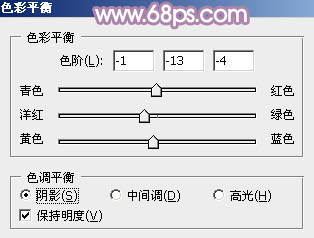
<图10>
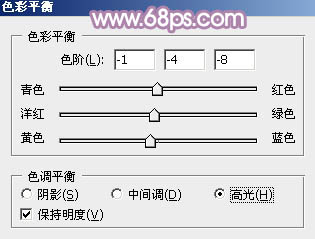
<图11>

<图12>
5、创建可选颜色调整图层,对红、洋红、白、黑进行调整,参数设置如图13- 16,效果如图17。这一步微调图片主色。

<图13>
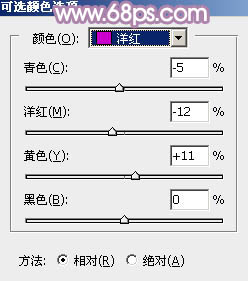
<图14>
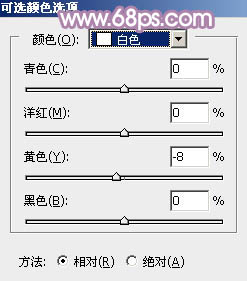
<图15>
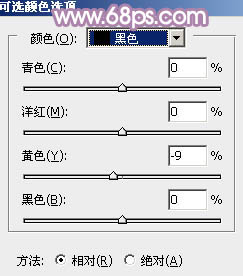
<图16>

<图17>
6、创建曲线调整图层,对RGB、红、绿、蓝通道进行调整,参数设置如图18- 21,效果如图22。这一步把整体稍微调亮,并增加红色。
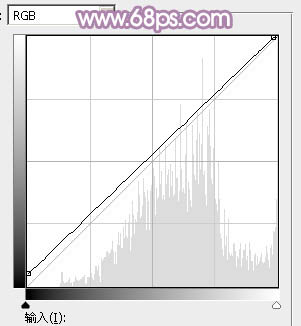
<图18>

<图19>
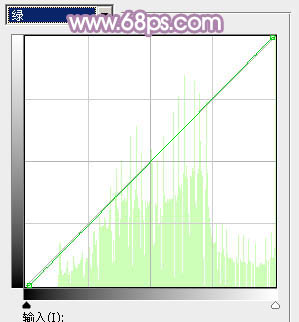
<图20>
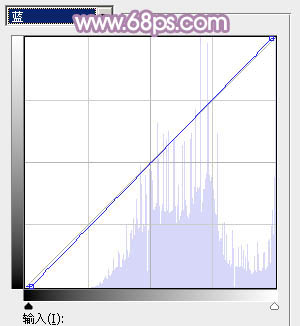
<图21>

<图22>







